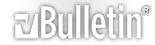إحترف تسجيل ومونتاج المحاضرات والمناظرات على الشبكة ( شرح مصور )
http://members.lycos.co.uk/redenhamily/bism.gif
السلام عليكم ورحمة الله وبركاته،،
قرأت شرح أخينا أبو عبد الرحمن المصري عن كيفية التسجيل من وإلى الكمبيوتر الذي أخذه من موقع طريق الإسلام وهو شرح جيد لكن بسبب ضياع الصور في الموضوع رأيت أن أنقله هنا لفائدة إخواننا الأحباء كاملاً:
متطلبات العمل-:
أولاً: نحتاج برنامجاً للتسجيل من المسجل إلى جهاز الكمبيوتر وسنستخدم لذلك برنامج ساوند فورج، ويمكن تنزيله من الوصلة التالية:
http://www.islamway.com/pro/soundforge.zip
ثانياً: ثم نحتاج برنامجاً آخر لتصغير وضغط الملفات التي تخرج من برنامج ساوند فورج وتكون بحجم كبير، وسنستخدم هنا لتصغير الملفات الصوتية وتحويلها إلى ملفات (ريال أوديو) برنامج ريال برديوسر، ونستطيع تنزيل البرنامج من الوصلة التالية:
http://www.islamway.com/pro/producer.zip
ثالثاً: ثم نحتاج برنامجاً آخر لضغط الملفات التي تخرج من برنامج ساوند فورج وتحويلها إلى ملفات (إم بي ثري) برنامج أوديو كتاليست، ونستطيع تنزيل البرنامج من الوصلة التالية:
http://www.islamway.com/pro/AudioCatalyst.zip
رابعاً: نحتاج وصلة ذات رأسين يوضع أحدهما في المسجل والآخر في الكمبيوتر ويمكن شراؤها من محلات الأدوات الكهربائية وهذه صورة لهذه الوصلة:
http://members.lycos.co.uk/redenhamily/Tasjeel1.JPG
خطوات العمل:
أولاً: نقوم بوضع الوصلة الموضحة أعلاه، الطرف الأول في فتحة line in في جهاز الكمبيوتر، والطرف الثاني في المدخل المخصص لسماعات الأذن في المسجل.
ثانياً: نقوم بضبط الصوت لجهاز الكمبيوتر وذلك بالنقر مرتين على السماعة الموجودة في شريط الأدوات الخاص بجهازك أسفل الشاشة كما في الصور التالية:
http://members.lycos.co.uk/redenhamily/Tasjeel2.JPG
http://members.lycos.co.uk/redenhamily/Tasjeel3.JPG
بعد النقر على السماعة ستخرج لنا الصورة التالية وربما يكون في هذه المؤشرات زيادة أو نقصان من جهاز لآخر ولكن هذا لا يهمنا:
http://members.lycos.co.uk/redenhamily/Tasjeel4.JPG
قم باختيار options من أعلى الشاشة كما هو موضح في الصورة التالية:
http://members.lycos.co.uk/redenhamily/Tasjeel5.JPG
نقوم باختيار properties كما موضح في الصورة أعلاه وبعد الاختيار تخرج لنا الصورة التالية:
http://members.lycos.co.uk/redenhamily/Tasjeel6.JPG
نقوم الآن باختيار خيار التسجيل وهو Recording من القائمة التي بالأسفل ولكن هذا ليس لدى الجميع لذا إن لم يكن لديك هذا الخيار فاختر الخيار Stereo Out كما في هذه الصورة:
http://members.lycos.co.uk/redenhamily/Tasjeel7.JPG
ونختار أيضا خيار Mic ستخرج لنا الصورة التالية:
http://members.lycos.co.uk/redenhamily/Tasjeel8.JPG
أو ربما التالية:
http://members.lycos.co.uk/redenhamily/Tasjeel9.JPG
فهي تختلف من جهاز إلى آخر فنقوم بضبط المؤشرات كما في الصورة ثم نقوم بغلق هذه الصورة.
ثالثاً: نقوم بضبط برنامج ساوند فورج، وعند فتح البرنامج سنحصل على الصورة التالية:
http://members.lycos.co.uk/redenhamily/Tasjeel10.JPG
بعد الضغط على زر التسجيل كما هو موضح في الأعلى ستظهر لنا الصورة التالية:
http://members.lycos.co.uk/redenhamily/Tasjeel11.JPG
نقوم الآن باختيار خيار new الموضح في الصورة أعلاه و لن نحتاج عمل هذه الخطوة في كل مرة بل في أول مرة نستخدم فيها البرنامج فقط، و عندها تظهر لنا الصورة التالية:
http://members.lycos.co.uk/redenhamily/Tasjeel12.JPG
سنقوم بتغيير الاختيارات في الصورة السابقة، والاختيارات التي نريدها كما في الصورة التالية (وهذا في كل حالات التسجيل ومهما كانت المادة المسجلة سواء تلاوة قرآنية أو محاضرة):
http://members.lycos.co.uk/redenhamily/Tasjeel13.JPG
و بعد تعديل الاختيارات نضغط ok.
ملاحظة هامة : لاتقم بتشغيل برامج تستهلك الكثير من موارد النظام والذاكرة أثناء التسجيل لتجنب أي مشاكل.
يتبع ......
مشاركة: إحترف تسجيل ومونتاج المحاضرات والمناظرات على الشبكة
http://members.lycos.co.uk/redenhamily/bism.gif
البدء بالتسجيل: الآن بعد أن قمنا بضبط البرنامج في السابق، نقوم بفتح برنامج ساوند فورج لبدء التسجيل.
http://members.lycos.co.uk/redenhamily/Tasjeel14.JPG
نقوم باختيار خيار التسجيل بالضغط على الزر الخاص بذلك كما هو موضح في الصورة أعلاه وننتقل عندها الى الصورة التالية:
http://members.lycos.co.uk/redenhamily/Tasjeel15.JPG
نضغط داخل المربع الموضح أعلاه حتى تظهر لنا علامة صح بعدها سنرى أن المؤشر بدأ بالعمل:
http://members.lycos.co.uk/redenhamily/Tasjeel16.JPG
في الصورة أعلاه ينبغي الضغط بالزر الأيمن للماوس على مؤشر الصوت حينها تخرج لنا عدة خيارات تعبر عن مقياس المؤشر، فنختار أول رقم كما هو موضح بالصورة أعلاه.
وفي الصورة التالية سوف نرى المستوى المطلوب الذي يصله المؤشر ليكون الصوت نقياً وواضحاً:
http://members.lycos.co.uk/redenhamily/Tasjeel17.JPG
ونرى في أعلى المؤشر أرقاماً تدل على مستوى ارتفاع الصوت، ولكي يكون الصوت واضحاً يجب أن لا يزيد أعلى مستوى للصوت عن -3 ارتفاعاً ولا يقل عن -6 انخفاضاً لكي يخرج الصوت جيداً، أي أن يقع المؤشر داخل المستطيل المرسوم، لأن ارتفاع الصوت عن هذا المستوى يحدث شوشرة في التسجيل ويخرج الصوت غير واضح.
الآن بعد تشغيل الشريط ووجدنا أن المؤشر أعلى أو أقل من المستوى المطلوب يكون أمامنا احتمالان:
1- إما أن نقوم بضبط الصوت من الجهاز (الكمبيوتر) عن طريق المؤشر الخاص بالميكروفون الموضح سابقاً:
2- أو نقوم بضبط صوت المسجل عن طريق الزر الخاص بالصوت في المسجل حتى يصل إلى المستوى المطلوب.
بعد ضبط الصوت نذهب ونضغط على زر التسجيل كما هو موضح في الصورة التالية:
http://members.lycos.co.uk/redenhamily/Tasjeel18.JPG
الآن يبدأ البرنامج بالتسجيل وسنرى لون أحمر يظهر ويختفي حول كلمة Recording كما هو موضح في الصورة التالية، ومعناها أن البرنامج الآن يعمل بالتسجيل:
http://members.lycos.co.uk/redenhamily/Tasjeel19.JPG
سوف ننتظر لنهاية الوجه الأول من الشريط وعند نهايته نضغط على زر التوقف الذي أصبح مكان زر التسجيل كما في الصورة التالية:
http://members.lycos.co.uk/redenhamily/Tasjeel20.JPG
ونقوم بتشغيل الوجه الثاني من الشريط ثم متابعة التسجيل بمعاودة الضغط على زر التسجيل.
الآن عند نهاية الوجه الثاني نقوم بالضغط على زر التوقف كما في السابق ثم نضغط على زر Close في البرنامج لننتقل للواجهة الرئيسية للبرنامج:
http://members.lycos.co.uk/redenhamily/Tasjeel21.JPG
الآن عندما نعود للملف الذي قمنا بتسجيله سنجد به فراغات زائدة، وهي الفرق بين وجهي الشريط وأجزاء في أول التسجيل وفي آخره.
ولكي نقص هذه الفرغات نقوم بتظليل الجزء المراد حذفه وذلك عن طريق اختياره بالفأرة (الماوس) نقف بالماوس عند أول الفراغ ونضغط على الزر الأيسر ونسحب الماوس إلى آخر الفراغ ثم نتركه، كما هو موضح في الصورة التالية:
http://members.lycos.co.uk/redenhamily/Tasjeel22.JPG
عندها سيظلل الجزء المراد حذفه كما في الصورة التالية:
http://members.lycos.co.uk/redenhamily/Tasjeel23.JPG
ثم نقص الفراغ إما:
1. بالضغط على زر Delete من الكيبورد.
2. أو عن طريق الضغط على علامة المقص الموجودة في شريط الأدوات في البرنامج.
http://members.lycos.co.uk/redenhamily/Tasjeel24.JPG
عندها سيقوم البرنامج بقص الفراغ المراد حذفه ويظهر الملف بدون الفراغ كما في الصورة التالية:
http://members.lycos.co.uk/redenhamily/Tasjeel25.JPG
وينبغي ملاحظة: اتصال كلام الشيخ الملقي بعضه ببعض بحيث لا يظهر أننا قصصنا الفراغ من المنتصف، ولكن إذا استطعنا أن نجعل كلام الشيخ متصلا ببعضه كأنه يلقيه في المسجد لكان أفضل.
وانظر الصورة التالية لتعرف كيف تحفظ العمل بعد إنهاء التسجيل.
http://members.lycos.co.uk/redenhamily/Tasjeel26.JPG
بعد الضغط على الزر تخرج لنا الصورة التالية:
http://members.lycos.co.uk/redenhamily/Tasjeel27.JPG
سنترك جميع الخيارات كما هي ونقوم بالضغط على زر Save وننتظر حتى ينتهي البرنامج من حفظ الملف، ثم نقوم بإغلاق البرنامج، وبهذا نكون قد أنهينا التسجيل وبقي علينا مرحلة تحويل الملف في الجزء التالي.
مشاركة: إحترف تسجيل ومونتاج المحاضرات والمناظرات على الشبكة
http://members.lycos.co.uk/redenhamily/bism.gif
تحويل الملفات إلى رام:
سنستخدم برنامج RealProducer لضغط الملفات وتحويلها إلى هيئة rm:
عند بدء البرنامج تخرج لنا الواجهة التالية:
http://members.lycos.co.uk/redenhamily/Tasjeel28.JPG
عندما نبدأ عمل جديد بعد إنهاء تحويل ملف لن تظهر لنا الواجهة مباشرة لذلك نطبق التالي:
http://members.lycos.co.uk/redenhamily/Tasjeel29.JPG
بعدها تخرج لنا الواجهة التالية لاختيار الملف المراد تحويله
http://members.lycos.co.uk/redenhamily/Tasjeel30.JPG
بعدها تخرج لنا الواجهة التالية:
http://members.lycos.co.uk/redenhamily/Tasjeel31.JPG
بعد اختيار الملف تخرج لنا الواجهة التالية لنضع بيانات الملف:
http://members.lycos.co.uk/redenhamily/Tasjeel32.JPG
بعدها تخرج لنا الصورة التالية ونختار كما هو مبين في الصورة:
http://members.lycos.co.uk/redenhamily/Tasjeel33.JPG
ثم نضغط Next فتخرج لنا الصورة التالية:
http://members.lycos.co.uk/redenhamily/Tasjeel34.JPG
تخرج لنا الصورة التالية فنختار ما بها ونضغط Next:
http://members.lycos.co.uk/redenhamily/Tasjeel35.JPG
ثم تخرج لنا الصورة التالية وبها مكان حفظ الملف بهيئة rm فنختار المكان ونضغط Next:
http://members.lycos.co.uk/redenhamily/Tasjeel36.JPG
ثم تخرج لنا هذه الصورة تبين ما اخترنا من أعدادات:
http://members.lycos.co.uk/redenhamily/Tasjeel37.JPG
نضغط Finish فنعود للواجهة الرئيسية للبرنامج حسب الصورة التالية:
http://members.lycos.co.uk/redenhamily/Tasjeel38.JPG
هناك نقطة مهمة وهي عند تحويل ملفات الدروس يجب أن يكون الضغط على 8.5 ولنضبط الإعدادات نتبع الخطوات كما في الصور التالية:
http://members.lycos.co.uk/redenhamily/Tasjeel39.JPG
ثم تخرج لنا هذه الصورة:
http://members.lycos.co.uk/redenhamily/Tasjeel40.JPG
هذا بالنسبة للدروس أما عند ضغط ملفات القرآن الكريم فيكون على 16 بدل 8.5، بعد تعديل الإعدادات نضغط OK فنعود للواجهة الرئيسية ونضغط Start لبدء تحويل الملف وهذه واجهة البرنامج أثناء العمل:
http://members.lycos.co.uk/redenhamily/Tasjeel41.JPG
يتبع .....
مشاركة: إحترف تسجيل ومونتاج المحاضرات والمناظرات على الشبكة
http://members.lycos.co.uk/redenhamily/bism.gif
تحويل الملفات إلى MP3: سنستخدم لتحويل الملفات إلى MP3 برنامج AudioCatalyst وهذه الواجهة الرئيسية للبرنامج:
http://members.lycos.co.uk/redenhamily/Tasjeel42.JPG
ونستطيع إنزال البرنامج من هنا: http://www.islamway.com/pro/AudioCatalyst.zip
أول خطوة سنقوم بها لاستخدام هذا البرنامج هي تحديد المكان الذي نريد أن نضع فيه ملفات MP3 وهذه الخطوة نقوم بها أول مرة فقط أو إن أردنا تغيير مكان وضع الملفات وذلك باختيار Settings من اللوحة الرئيسية للبرنامج ثم نختار منه خيار General فتخرج لنا الصور ة التالية وموضح بها كيفية التغيير:
http://members.lycos.co.uk/redenhamily/Tasjeel43.JPG
بعد تطبيق الخطوة السابقة ننتقل للخطوة التالية وهي عملية تحويل الملفات إلى MP3 لكن قبل التحويل يجب كتابة معلومات الملف الذي نريد تحويله مثل البرنامج السابق عندما حولنا إلى رام وذلك بالخطوات التالية:
- نقم بالضغط على خيار MP3الموجود في الواجهة الرئيسية للبرنامج مثل الصورة التالية:
http://members.lycos.co.uk/redenhamily/Tasjeel44.JPG
بعد الضغط على الخيار السابق كما هو موضح في الصورة السابقة تخرج لنا الصورة التالية:
http://members.lycos.co.uk/redenhamily/Tasjeel45.JPG
عندها تخرج لنا الصورة التالية لنضيف إليها المعلومات التي نريدها:
http://members.lycos.co.uk/redenhamily/Tasjeel46.JPG
ننتقل الآن إلى مرحلة التحويل، وأول خطوة سنفعلها أن نضع المؤشر على:
http://members.lycos.co.uk/redenhamily/Tasjeel47.JPG
حسب الصورة التالية:
http://members.lycos.co.uk/redenhamily/Tasjeel48.JPG
بعد الضغط على الزر السابق تخرج لنا الصورة التالية لاختيار الملف المراد تحويله:
http://members.lycos.co.uk/redenhamily/Tasjeel49.JPG
بعد اختيار ملف الويف المراد تحويله والضغط على مفتاح open تخرج لنا الصورة التالية ونرى فيها عملية التحويل:
http://members.lycos.co.uk/redenhamily/Tasjeel50.JPG
بعد انتهاء البرنامج من عملية التحويل نذهب إلى المجلد الذي اخترناه في الخطوة الأولى ونجد الملف هناك.
هكذا نصل لنهاية الشرح، وهو كما قلت سابقاً منقول...
ولمن لم تظهر له الصور تفضل الشرح على ملف:
http://members.lycos.co.uk/redenhamily/Tsjeel.zip
والسلام عليكم ورحمة الله وبركاته،،،
منقول عن شبكة سحاب السلفية
مشاركة: إحترف تسجيل ومونتاج المحاضرات والمناظرات على الشبكة ( شرح مصور )
بارك الله فيك أخينا الحبيب والموضع جدا مهم ولكن الصور لا تعمل لا اعلم لماذا
مشاركة: إحترف تسجيل ومونتاج المحاضرات والمناظرات على الشبكة ( شرح مصور )
معقول يا راجل
انتظر قليلاً وسوف تراها
أو يمكنك تحميل ملف الشرح بآخر الموضوع
للعلم فقد جرب الموضوع على اكثر من جهاز وجميع الصور تعمل بشكل سليم
مشاركة: إحترف تسجيل ومونتاج المحاضرات والمناظرات على الشبكة ( شرح مصور )
انا عندي الصور ظاهرة والشرح اكثر من وافي
الأخ ابو مريم قرر زيادة حضوره معنا اخيرا
بارك الله لك و وفقك لما يحبه و يرضاه
مشاركة: إحترف تسجيل ومونتاج المحاضرات والمناظرات على الشبكة ( شرح مصور )
أخى الحبيب wela بارك الله فيك ويعدنى دائماً التواجد معكم
ولكن أعذرنى فقد أصيب جهازى مؤخراً بفيروس أنفلونزا الطيور ولم يعد قادر على الطيران كما كان بالسابق
وتقتصر فترة تواجدي بالمنتدى أثناء دوامي الرسمي
فالعذر والسموحة